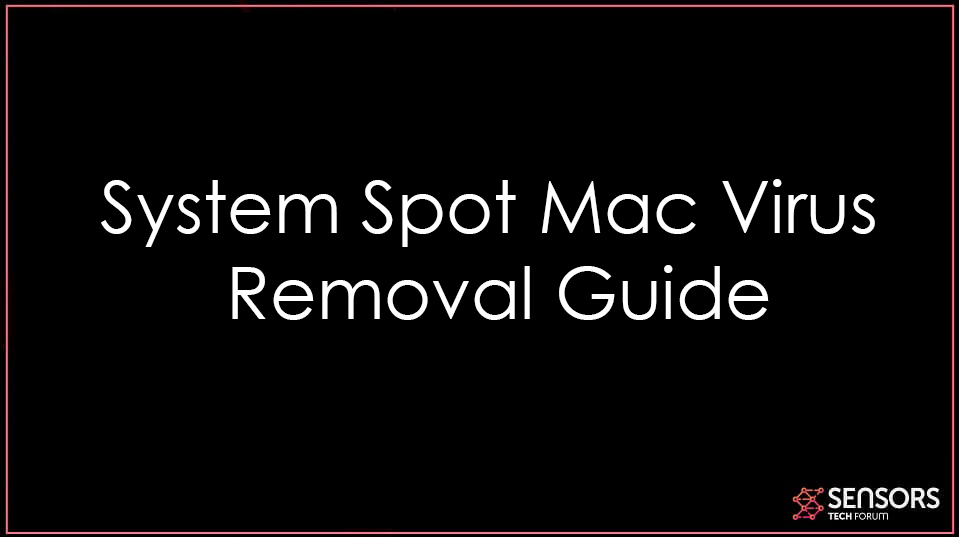Punto sistema es un aplicación potencialmente no deseado para Mac cuya idea principal es que afecta a su equipo con diferentes trackers anuncios. ¿Qué hacer si tiene aplicación localizada Sistema montado en su Mac? Exactamente cómo deshacerse de la aplicación del Sistema Punto Mac?
Punto sistema es el nombre de una aplicación de Mac, que no puede ser, ya que dice ser. aplicación del punto del sistema puede ser montado en su Mac al ser comercializado como una aplicación legítima, creado para ayudar a mejorar el método navega con tu Mac. Sin embargo, Punto sistema también puede presentar numerosos tipos de anuncios en su sistema informático. Debido a que algunos de estos anuncios podrían dar lugar a sitios dañinos.
Virus System punto Mac
La aplicación del punto del sistema en Mac podría ser aportado al ordenador a través de un número de diferentes tipos de técnicas. Uno de ellos es que descargarse e instalar desde un sitio que es la publicidad como un software legítimo. Otro método es si la aplicación del punto El sistema está en uno de los pasos de configuración de su proceso de entrega actual.

Resumen de amenazas
| Nombre | Punto sistema |
| Escribe | PUA para Mac OS |
| Descripción breve | Su objetivo es crear todo tipo de anuncios en los ordenadores de los usuarios. |
| Los síntomas | Diferentes formas de publicidad pueden comenzar a aparecer en la víctima Mac. |
| Método de distribución | A través de la agrupación de software o mediante la descarga de todo tipo de sitios. |
| Herramienta de detección |
Ver si su sistema ha sido afectado por malware
Descargar
Limpiador combo
|
Experiencia de usuario | Unirse a nuestro foro para discutir punto Sistema. |
Sistema de punto Virus Mac Descripción
De cualquier manera, cuando la aplicación está instalada en tu Mac, el programa de software comenzará a mostrar los siguientes tipos de anuncios:
- cambios de ruta del navegador de Internet.
- Pop-ups.
- Prensa notificaciones anuncios.
- la página de resultados de búsqueda con publicidad.
- Banners.
Una vez que se muestran los anuncios que se muestran por la aplicación, se pueden incluir en ellos rastreadores, que pueden usarse para determinar lo que haces en el navegador web de Internet. Varios de esos rastreadores podría ser:
- Galletas.
- Etiquetas.
- Geo-localizadores.
Cuando el sistema de aplicación del punto revela redirecciones y también otros anuncios, muchos de ellos podría ser coste-libre de la infección, sin embargo, también pueden causar redirecciones a sitios peligrosos. Tales anuncios peligrosos pueden llevar a la:
- sitios web de fraude.
- sitios de phishing.
- Malware.
Estas son las razones principales Sistema de Punto indirectamente aplicación es peligroso para su Mac y deben ser librado de de ella.

Eliminación del sistema de aplicación del punto
Para quitar esta pieza desagradable de la aplicación de software del Mac, le instamos a seguir la guía de eliminación paso a paso abajo. En realidad, ha sido elaborado con el objetivo principal de ayudar a descubrir, así como borrar el planificador Enlaces App. ser recomendado, que programas como éste pueden dejar datos restantes componentes y también en tu Mac, Eso podría hacer que vuelvan a aparecer o todavía revelan anuncios. Esta es la razón, para un rendimiento óptimo eliminación, se recomienda encarecidamente que retire Sistema de Puntos de Aplicación de tu Mac de inmediato mediante la utilización de un filtro de malware avanzado. Dicha aplicación puede escanear todos los archivos y también cosas, perteneciente al planificador Enlaces App y velar por que se han ido definitivamente de tu Mac.
Pasos para prepararse antes de la eliminación:
Antes de comenzar a seguir los siguientes pasos, tenga en cuenta que usted debe hacer en primer lugar las siguientes preparaciones:
- Copia de seguridad de sus archivos en caso de que ocurra lo peor.
- Asegúrese de tener un dispositivo con estas instrucciones sobre standy.
- Ármate de paciencia.
- 1. Escanear en busca de malware para Mac
- 2. Desinstalar aplicaciones riesgosas
- 3. Limpia tus navegadores
Paso 1: Scan for and remove System Spot files from your Mac
Cuando se enfrentan a problemas en su Mac como resultado de scripts y programas no deseados, tales como el Sistema de punto, la forma recomendada de eliminar la amenaza es mediante el uso de un programa anti-malware. SpyHunter para Mac ofrece funciones de seguridad avanzadas junto con otros módulos que mejorarán la seguridad de su Mac y la protegerán en el futuro.

Guía de eliminación de video de malware de Mac rápida y fácil
Paso de bonificación: Cómo hacer que su Mac funcione más rápido?
Las máquinas Mac mantienen probablemente el sistema operativo más rápido que existe. Aún, Las Mac se vuelven lentas y lentas a veces. La guía de video a continuación examina todos los posibles problemas que pueden hacer que su Mac sea más lenta de lo habitual, así como todos los pasos que pueden ayudarlo a acelerar su Mac..
Paso 2: Uninstall System Spot and remove related files and objects
1. Golpea el ⇧ + ⌘ + U claves para abrir Utilidades. Otra forma es hacer clic en "Ir" y luego hacer clic en "Utilidades", como la imagen de abajo muestra:

2. Busque Activity Monitor y haga doble clic en él:

3. En el aspecto Monitor de Actividad para todos los procesos sospechosos, perteneciente o relativo al Sistema de punto:


4. Haga clic en el "Ir" botón de nuevo, pero esta vez seleccione Aplicaciones. Otra forma es con los botones ⇧ + ⌘ + A.
5. En el menú de aplicaciones, buscar cualquier aplicación sospechosa o una aplicación con un nombre, similar o idéntico al sistema de punto. Si lo encuentras, haga clic con el botón derecho en la aplicación y seleccione "Mover a la papelera".

6. Seleccionar cuentas, después de lo cual haga clic en el Arranque preferencia. Mac le mostrará una lista de elementos que se inicia automáticamente cuando se conecte. Busque cualquier aplicaciones sospechosas idénticos o similares al Sistema de Punto. Marque la aplicación que desea que deje de ejecutarse automáticamente y luego seleccione en el Menos ("-") icono para ocultarlo.
7. Elimine cualquier archivo sobrante que pueda estar relacionado con esta amenaza manualmente siguiendo los pasos a continuación.:
- Ir Descubridor.
- En la barra de búsqueda, escriba el nombre de la aplicación que desea eliminar.
- Por encima de la barra de búsqueda cambiar los dos menús desplegables para "Sistema de Archivos" y "Están incluidos" de manera que se puede ver todos los archivos asociados con la aplicación que desea eliminar. Tenga en cuenta que algunos de los archivos no pueden estar relacionados con la aplicación así que mucho cuidado, que los archivos que elimine.
- Si todos los archivos que están relacionados, sostener el ⌘ + A para seleccionar y luego los llevan a "Basura".
En caso de que no se puede eliminar del sistema a través del punto Paso 1 encima:
En caso de que usted no puede encontrar los archivos de virus y objetos en sus solicitudes u otros lugares que hemos mostrado anteriormente, puede buscar manualmente para ellos en las bibliotecas de su Mac. Pero antes de hacer esto, Por favor, lea la declaración de abajo:
1. Haga clic en "Ir" y entonces "Ir a la carpeta" como se muestra debajo:

2. Escribir "/Biblioteca / LauchAgents /" y haga clic en Aceptar:

3. Eliminar todos los archivos de virus que tienen similar o el mismo nombre que sistema del punto. Si usted cree que no existe tal archivo, no elimine nada.

Se puede repetir el mismo procedimiento con los siguientes otros directorios de la biblioteca:
→ ~ / Library / LaunchAgents
/Library / LaunchDaemons
Propina: ~ es allí a propósito, porque conduce a más LaunchAgents.
Paso 3: Sistema quitar spot - extensiones de Safari relacionados / Cromo / Firefox









System Spot-FAQ
¿Qué es System Spot en tu Mac??
La amenaza System Spot es probablemente una aplicación potencialmente no deseada. También existe la posibilidad de que esté relacionado con Malware para Mac. Si es así, Estas aplicaciones tienden a ralentizar significativamente tu Mac y muestran anuncios.. También podrían usar cookies y otros rastreadores para obtener información de navegación de los navegadores web instalados en su Mac..
¿Pueden las Mac contraer virus??
Sí. Tanto como cualquier otro dispositivo, Las computadoras Apple reciben malware. Es posible que los dispositivos Apple no sean un objetivo frecuente de el malware autores, pero tenga la seguridad de que casi todos los dispositivos Apple pueden infectarse con una amenaza.
¿Qué tipos de amenazas para Mac existen??
Según la mayoría de los investigadores de malware y expertos en ciberseguridad, la tipos de amenazas Los que actualmente pueden infectar tu Mac pueden ser programas antivirus fraudulentos., adware o secuestradores (PUP), Caballos de Troya, ransomware y malware criptominero.
Qué hacer si tengo un virus en Mac, Like System Spot?
No te asustes! Puede deshacerse fácilmente de la mayoría de las amenazas de Mac aislándolas primero y luego eliminándolas. Una forma recomendada de hacerlo es utilizando un proveedor de confianza. software de eliminación de malware que puede encargarse de la eliminación automáticamente por usted.
Hay muchas aplicaciones anti-malware para Mac entre las que puede elegir. SpyHunter para Mac es una de las aplicaciones anti-malware recomendadas para Mac, que puede escanear gratis y detectar cualquier virus. Esto ahorra tiempo para la extracción manual que de otro modo tendría que hacer.
How to Secure My Data from System Spot?
Con pocas acciones simples. Primero y ante todo, es imperativo que sigas estos pasos:
Paso 1: Encuentra una computadora segura y conectarlo a otra red, no en el que se infectó tu Mac.
Paso 2: Cambiar todas sus contraseñas, a partir de sus contraseñas de correo electrónico.
Paso 3: Habilitar autenticación de dos factores para la protección de sus cuentas importantes.
Paso 4: Llame a su banco para cambiar los datos de su tarjeta de crédito (código secreto, etc) si ha guardado su tarjeta de crédito para compras en línea o ha realizado actividades en línea con su tarjeta.
Paso 5: Asegurate que llame a su ISP (Proveedor de Internet u operador) y pedirles que cambien su dirección IP.
Paso 6: Cambia tu Contraseña de wifi.
Paso 7: (Opcional): Asegúrese de escanear todos los dispositivos conectados a su red en busca de virus y repita estos pasos para ellos si se ven afectados.
Paso 8: Instalar anti-malware software con protección en tiempo real en cada dispositivo que tenga.
Paso 9: Trate de no descargar software de sitios de los que no sabe nada y manténgase alejado de sitios web de baja reputación en general.
Si sigue estas recomendaciones, su red y los dispositivos de Apple serán significativamente más seguros contra cualquier amenaza o software invasivo de información y estarán libres de virus y protegidos en el futuro también.
Más consejos que puedes encontrar en nuestro Sección Virus MacOS, donde también puede hacer preguntas y comentar sobre los problemas de su Mac.
About the System Spot Research
El contenido que publicamos en SensorsTechForum.com, this System Spot how-to removal guide included, es el resultado de una extensa investigación, trabajo duro y la dedicación de nuestro equipo para ayudarlo a eliminar el problema específico de macOS.
How did we conduct the research on System Spot?
Tenga en cuenta que nuestra investigación se basa en una investigación independiente. Estamos en contacto con investigadores de seguridad independientes, gracias a lo cual recibimos actualizaciones diarias sobre las últimas definiciones de malware, incluidos los diversos tipos de amenazas de Mac, especialmente adware y aplicaciones potencialmente no deseadas (satisfecho).
Además, the research behind the System Spot threat is backed with VirusTotal.
Para comprender mejor la amenaza que representa el malware de Mac, Consulte los siguientes artículos que proporcionan detalles informados..